herstel iPhone / iPad / iPod van DFU-modus, herstelmodus, Apple-logo, hoofdtelefoonmodus, etc. naar de normale status zonder gegevensverlies.
- Prullenbak legen
- Mail-app verwijderen
- Cache wissen op Mac
- Krijg meer opslagruimte op Mac
- Laat Chrome minder RAM gebruiken
- Waar is Schijfhulpprogramma op Mac
- Controleer Geschiedenis op Mac
- Control + Alt + Delete op Mac
- Controleer Geheugen op Mac
- Controleer Geschiedenis op Mac
- Verwijder een app op een Mac
- Wis Cache Chrome op Mac
- Controleer opslag op Mac
- Wis browsercache op Mac
- Favoriet verwijderen op Mac
- RAM controleren op Mac
- Browsegeschiedenis op Mac verwijderen
Los het aangevraagde probleem van de iPhone-update op met behulp van 4 toonaangevende manieren
 Bijgewerkt door Lisa Ou / 15 nov 2023 09:15
Bijgewerkt door Lisa Ou / 15 nov 2023 09:15Groeten! Ik heb eerder geprobeerd een app te installeren, maar er staat dat er een iOS-update nodig is. Daarom ging ik naar Instellingen en vond de verklaring 'Update aangevraagd' op het scherm. Ik volgde de instructies, in de veronderstelling dat het snel zou worden bijgewerkt, maar dat gebeurde niet. In plaats daarvan kwam ik vast te zitten in het scherm 'Update aangevraagd'. Waarom staat er op mijn iPhone Update aangevraagd en wat moet ik doen om dit probleem op te lossen?
Wordt de verklaring Update aangevraagd op uw iPhone weergegeven? Met de nieuwe iOS-releases is dit probleem tegenwoordig voor veel iPhone-gebruikers gebruikelijk geworden. Daarom zijn er ook verschillende methoden onderzocht om het probleem op te lossen, en gelukkig hoef je niet langer je tijd te verspillen met zoeken. In dit artikel zijn de strategieën om je iPhone te repareren die vastzit op het scherm Update aangevraagd al getest. Maar ontdek eerst wat het betekent en waarom deze verklaring op uw apparaat verschijnt met de nuttige informatie die we in een bepaald deel van dit artikel hebben gegeven. Vervolgens kunt u het probleem eenvoudig oplossen met behulp van de volgende toonaangevende procedures.
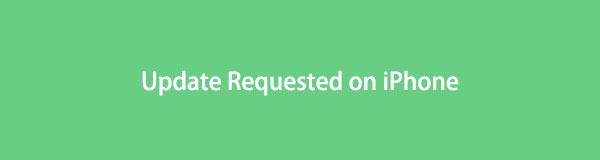

Gidslijst
Deel 1. Wat betekent de gevraagde update op de iPhone
Af en toe hebben Apple-apparaten, zoals iPhones, een software-update nodig voor bugfixes, beveiligingsupdates en meer. Dus als u van plan bent uw iOS bij te werken, moet u naar de Instellingen app, waar u de update-opties ziet. Later wordt de op de iPhone aangevraagde update weergegeven.
Dit betekent dat het apparaat verbinding probeert te maken met de Apple-server om de nieuwste updatebestanden te downloaden. Wanneer het verzoek succesvol is, zal de update waarschijnlijk ook succesvol zijn. Sommige mensen werken hun iOS bij om bepaalde problemen op te lossen, maar er kan verdere schade optreden als er zich een ongelukkige situatie voordoet, zoals het vastlopen van de iPhone op het scherm 'Update aangevraagd'.
Deel 2. Hoe het aangevraagde probleem met de iPhone-update op te lossen
Even wachten terwijl de nieuwe iOS-versie wordt geïnstalleerd, is volkomen normaal, dus u hoeft zich geen zorgen te maken. Maar zodra u merkt dat het langer duurt dan normaal, moet er een probleem met uw iPhone optreden, waardoor deze vastloopt. Hieronder staan dus de beproefde oplossingen om uit het scherm “Update aangevraagd” te komen. Er zijn eenvoudige en professionele manieren beschikbaar, zodat u alleen de manier hoeft te kiezen die u prettig vindt om te navigeren of die geschikt is voor uw apparaat.
Met FoneLab kunt u iPhone / iPad / iPod herstellen van de DFU-modus, herstelmodus, Apple-logo, hoofdtelefoonmodus, enz. Naar de normale status zonder gegevensverlies.
- Problemen met uitgeschakeld iOS-systeem oplossen.
- Extraheer gegevens van uitgeschakelde iOS-apparaten zonder gegevensverlies.
- Het is veilig en gemakkelijk te gebruiken.
Methode 1. Start de iPhone opnieuw
Het uitvoeren van een herstart wordt veel gebruikt voor basisproblemen, ongeacht uw apparaat. Als u het opnieuw opstart, wordt het apparaat opgefrist, of het nu een iPhone, Android of een computer is. Als het probleem dus wordt veroorzaakt door een storing, crash of een andere fundamentele oorzaak, wordt uw iPhone onmiddellijk gerepareerd, waardoor het scherm blijft hangen op de gevraagde update. Maar als een eenvoudige vernieuwing het probleem niet kan oplossen, zijn de volgende methoden nog steeds beschikbaar, dus probeer ze gerust.
Laat u leiden door de niet veeleisende stappen hieronder om dit op te lossen wanneer de iPhone Update aangevraagd door zegt de iPhone opnieuw opstarten:
iPhone zonder thuisknop: Houd een van uw iPhone ingedrukt Volume knoppen met de Kant knop en de Uitschakelschuif zal binnenkort verschijnen. Sleep deze naar rechts om de iPhone uit te schakelen en wacht vervolgens 30 seconden voordat u op drukt Kant totdat het apparaat opnieuw opstart.
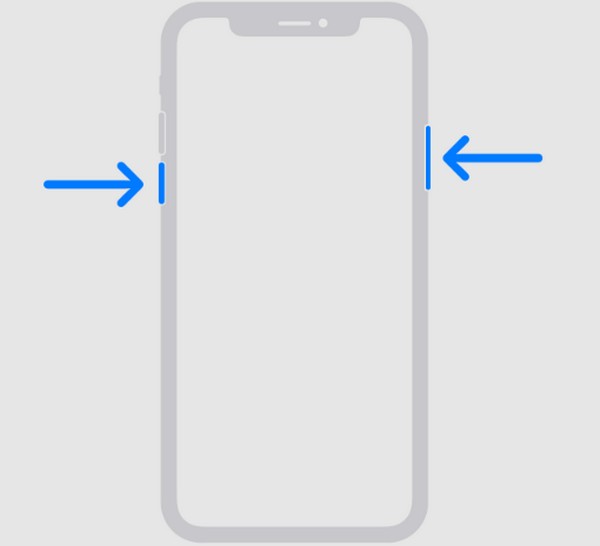
iPhone met een thuisknop: druk op die van de iPhone Kant or Top knop en laat los wanneer de Uitschakelschuif komt naar voren. Net als bij het bovenstaande proces moet je 30 seconden wachten zodra je iPhone volledig is uitgeschakeld. Houd daarna de knop opnieuw ingedrukt om het apparaat opnieuw op te starten.
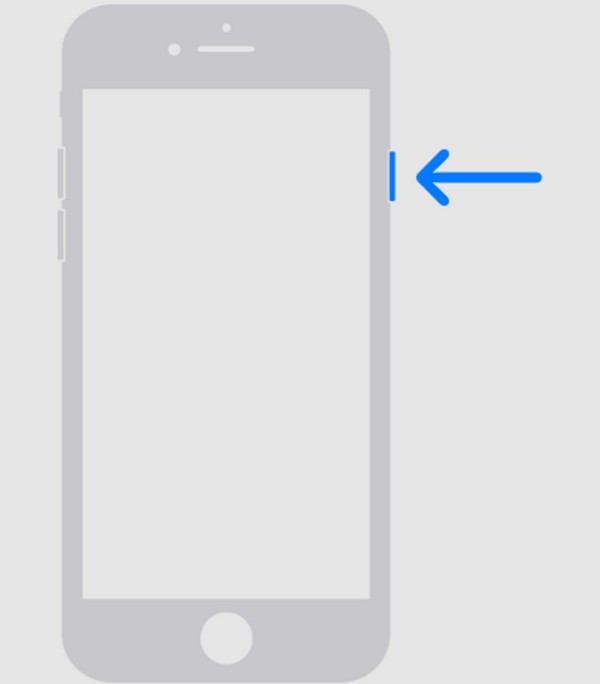
Methode 2. Controleer iPhone-opslag
Aan de andere kant is uw iPhone mogelijk vastgelopen en kan deze niet worden bijgewerkt vanwege een gebrek aan opslagruimte. Telkens wanneer u een software-update uitvoert, heeft het apparaat vaak extra opslagruimte nodig, zodat het de updatebestanden kan verwerken die met iOS worden geïnstalleerd. Als u dus weinig tot geen ruimte op uw iPhone-opslag heeft, kunt u het beste onnodige bestanden en apps wissen of verwijderen.
Volg de eenvoudige instructies hieronder om de iOS-update te repareren die vastzit op de gevraagde update door uw iPhone-opslag te controleren:
Stap 1Direct naar de Instellingen interface en druk op de Algemeen tabblad uit de optielijst. Kies op het volgende scherm iPhone-opslag om de status ervan te controleren en te zien of er bijna geen ruimte meer is.
Stap 2Als dat het geval is, kunt u de onderstaande functies gebruiken Aanbevelingen, zoals de Controleer grote bijlagen en Offload ongebruikte apps. Zij bieden technieken en instructies waarmee u gegevens kunt wissen en ruimte op uw iPhone kunt vrijmaken.
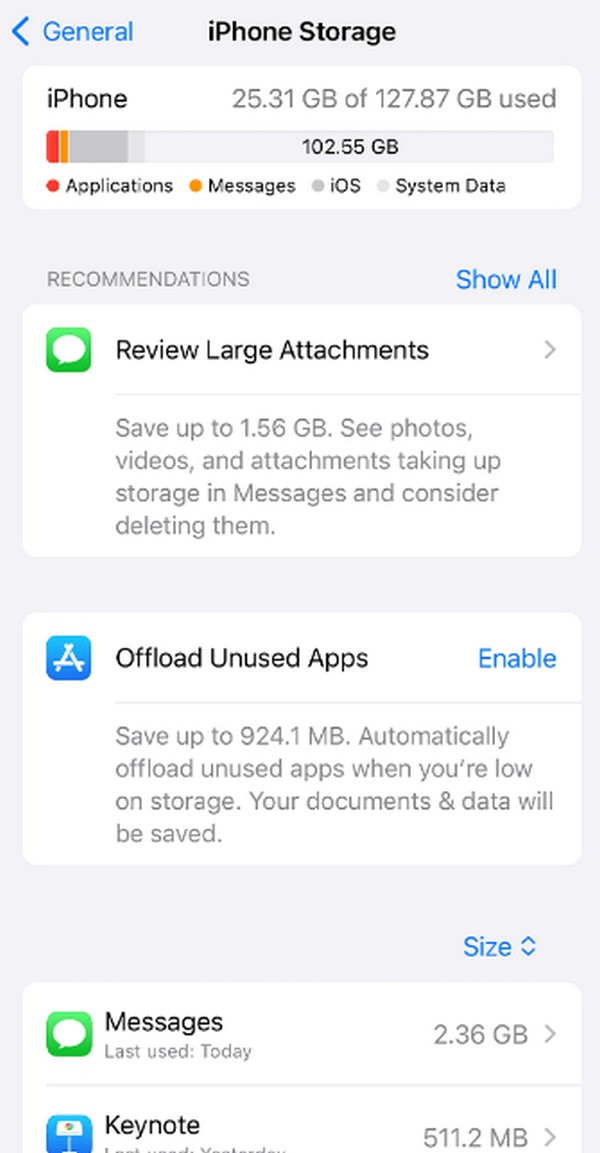
Met FoneLab kunt u iPhone / iPad / iPod herstellen van de DFU-modus, herstelmodus, Apple-logo, hoofdtelefoonmodus, enz. Naar de normale status zonder gegevensverlies.
- Problemen met uitgeschakeld iOS-systeem oplossen.
- Extraheer gegevens van uitgeschakelde iOS-apparaten zonder gegevensverlies.
- Het is veilig en gemakkelijk te gebruiken.
Methode 3. Reset alle instellingen
Een ander proces om te navigeren is het resetten van al je iPhone-instellingen. Mogelijk hebt u iets aangepast aan de Instellingen, waardoor sommige opties niet goed functioneerden, waaronder het updateproces. Daarom zal het resetten naar de standaardinstellingen er enorm toe bijdragen dat uw apparaat weer in de normale staat en goede werking terugkeert.
Neem de onderstaande zorgeloze procedure ter harte om uw vastzittende iPhone op het scherm Update gevraagd te repareren door alle instellingen opnieuw in te stellen:
Stap 1Bekijk je iPhone Instellingen scherm om het te openen Algemeen tabblad. Blader vervolgens totdat u de onderkant van de pagina bereikt en kies iPhone overzetten of resetten.
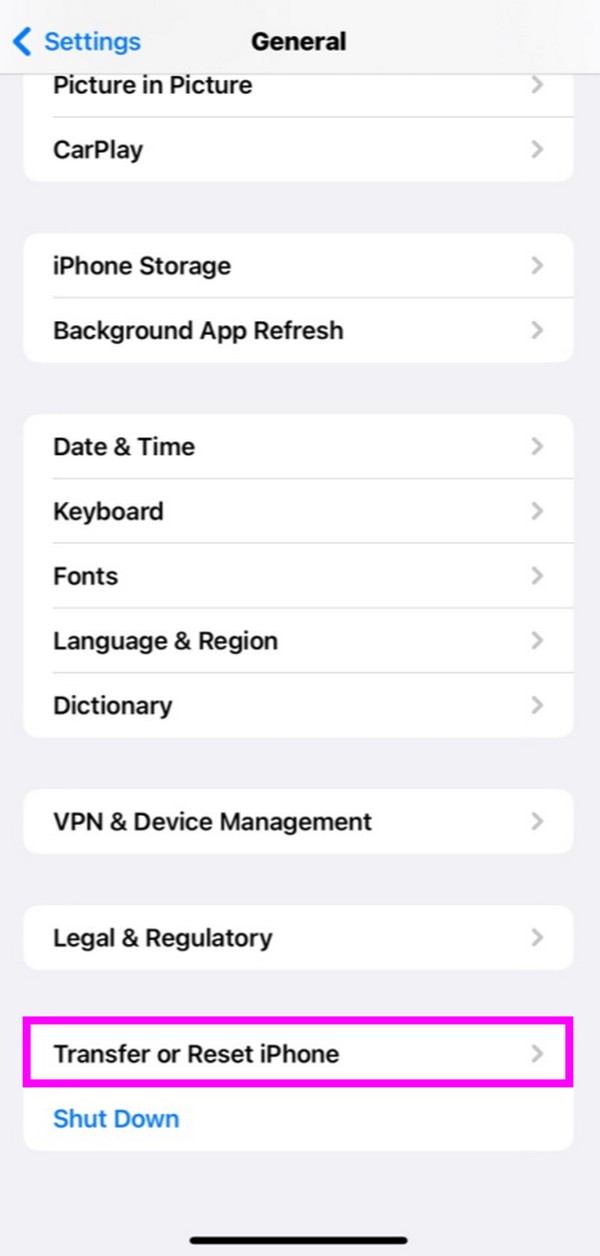
Stap 2Selecteer op het volgende scherm de Reset tabblad op het onderste gedeelte om de resetopties te bekijken. Klik ten slotte op de Instellingen herstellen tabblad om uw instellingen terug te zetten naar de standaardwaarden.
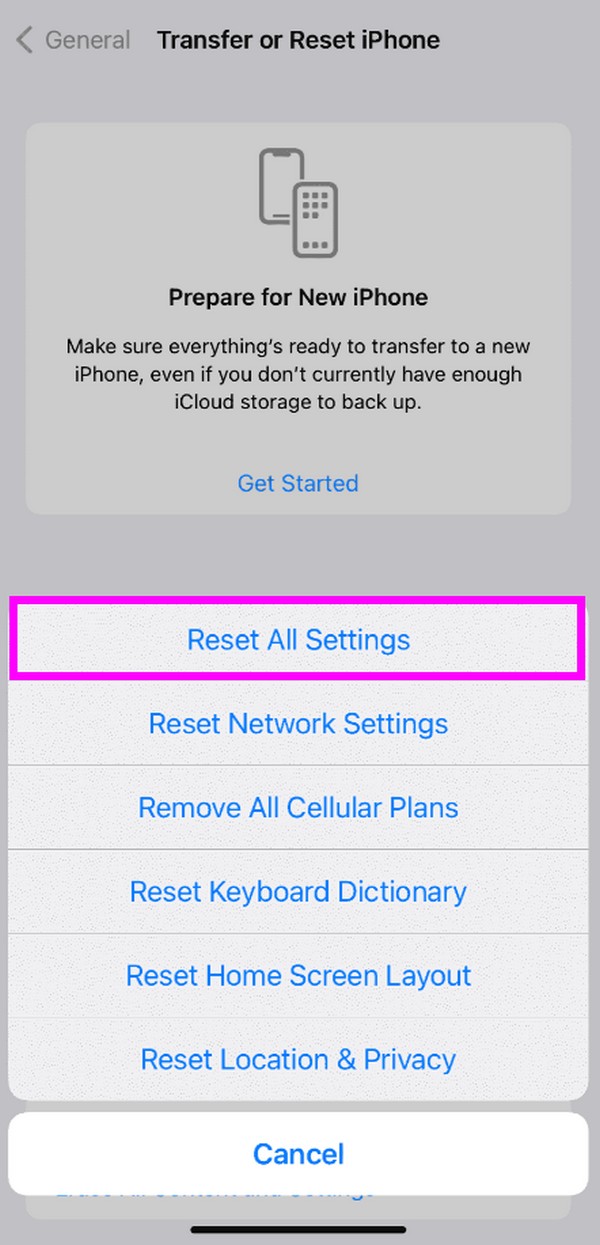
Methode 4. Gebruik FoneLab iOS Systeemherstel
Zodra u alle bovenstaande methoden heeft geprobeerd, maar het updateproces nog steeds niet succesvol is, is het tijd om een professionele tool te gebruiken. In dit geval adviseren wij de FoneLab iOS Systeemherstel hulpmiddel. Het is een betrouwbare reparatietool die dat kan verschillende problemen of afwijkingen op een iOS-systeem oplossen. In tegenstelling tot andere reparatiemethoden kunt u met dit programma kiezen of u uw gegevens wel of niet wilt wissen tijdens het reparatieproces.
Beheer het eenvoudige proces hieronder als voorbeeld voor het oplossen van de vastgelopen update die op de iPhone is aangevraagd FoneLab iOS Systeemherstel:
Met FoneLab kunt u iPhone / iPad / iPod herstellen van de DFU-modus, herstelmodus, Apple-logo, hoofdtelefoonmodus, enz. Naar de normale status zonder gegevensverlies.
- Problemen met uitgeschakeld iOS-systeem oplossen.
- Extraheer gegevens van uitgeschakelde iOS-apparaten zonder gegevensverlies.
- Het is veilig en gemakkelijk te gebruiken.
Stap 1Verkrijg het installatiebestand van FoneLab iOS Systeemherstel met behulp van de oranje Gratis download knop op de pagina linksonder. Wanneer u het programma opslaat, laat u het programma wijzigingen aanbrengen, waarna het downloaden van de essentiële componenten begint. Start het programma later om het op uw computer te starten.
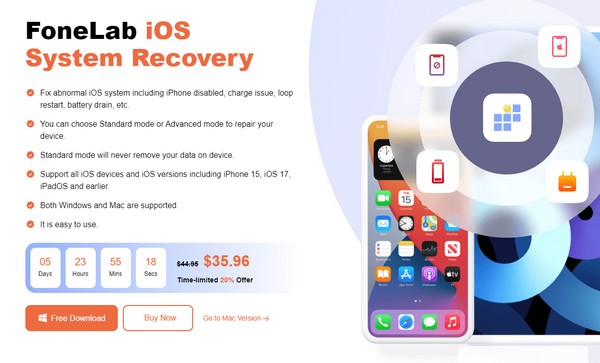
Stap 2Selecteer het iOS systeemherstel box zodra de hoofdinterface wordt getoond. De ondersteunde apparaatproblemen worden op het volgende scherm weergegeven, dus druk op Start knop om verder te gaan. Sluit daarna een USB-kabel aan op uw computer en iPhone en kies vervolgens de Geavanceerde of Standaardmodus uit de reparatieopties.
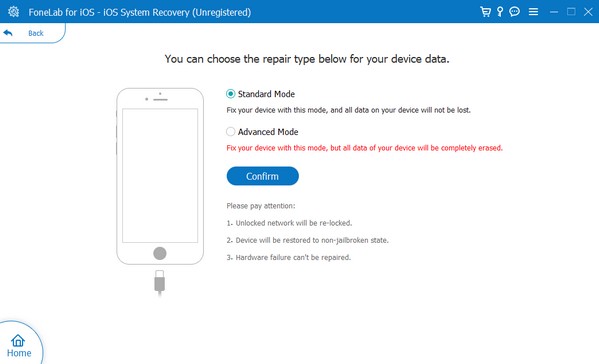
Stap 3Gebruik ten slotte de instructies op het volgende scherm om uw iPhone in de herstelmodus te krijgen. Er wordt gevraagd om het firmwarepakket te downloaden om het probleem van uw iPhone met betrekking tot het scherm met de gevraagde update op te lossen.
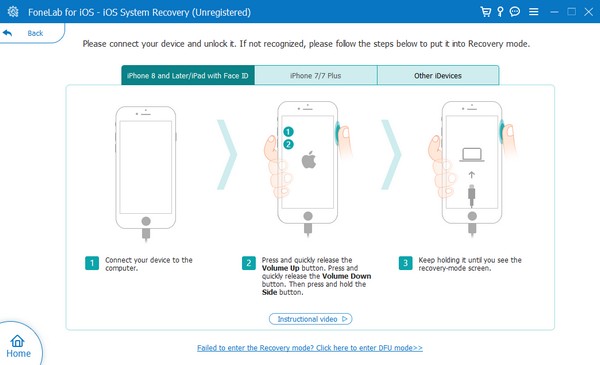
Met FoneLab kunt u iPhone / iPad / iPod herstellen van de DFU-modus, herstelmodus, Apple-logo, hoofdtelefoonmodus, enz. Naar de normale status zonder gegevensverlies.
- Problemen met uitgeschakeld iOS-systeem oplossen.
- Extraheer gegevens van uitgeschakelde iOS-apparaten zonder gegevensverlies.
- Het is veilig en gemakkelijk te gebruiken.
Deel 3. Veelgestelde vragen over update aangevraagd op iPhone
1. Waarom duurt de software-update zo lang op mijn iPhone?
Het kan zijn dat je een onstabiel internet hebt, waardoor de update langzaam laadt. Het kan ook te wijten zijn aan een softwareprobleem, zoals een beschadigde softwaredownload. Ongeacht de oorzaak, probeer de oplossingen die dit artikel biedt. Elke bovenstaande methode bevat nuttige informatie en goede aanwijzingen om u te helpen het probleem snel op te lossen.
2. Is het oké om een iOS-update over te slaan?
U kunt dit overslaan, maar het bijwerken van uw software om de prestaties van de iPhone te behouden zou het beste zijn. Als u dit verwaarloost, kan dit leiden tot slechte prestaties en beveiligingsrisico's.
Bedankt dat je hebt rondgehangen om de reparatiestrategieën te leren kennen die we hebben vermeld om het probleem met je iPhone over de gevraagde update op te lossen. Kom op elk gewenst moment terug voor meer oplossingen.
Met FoneLab kunt u iPhone / iPad / iPod herstellen van de DFU-modus, herstelmodus, Apple-logo, hoofdtelefoonmodus, enz. Naar de normale status zonder gegevensverlies.
- Problemen met uitgeschakeld iOS-systeem oplossen.
- Extraheer gegevens van uitgeschakelde iOS-apparaten zonder gegevensverlies.
- Het is veilig en gemakkelijk te gebruiken.

